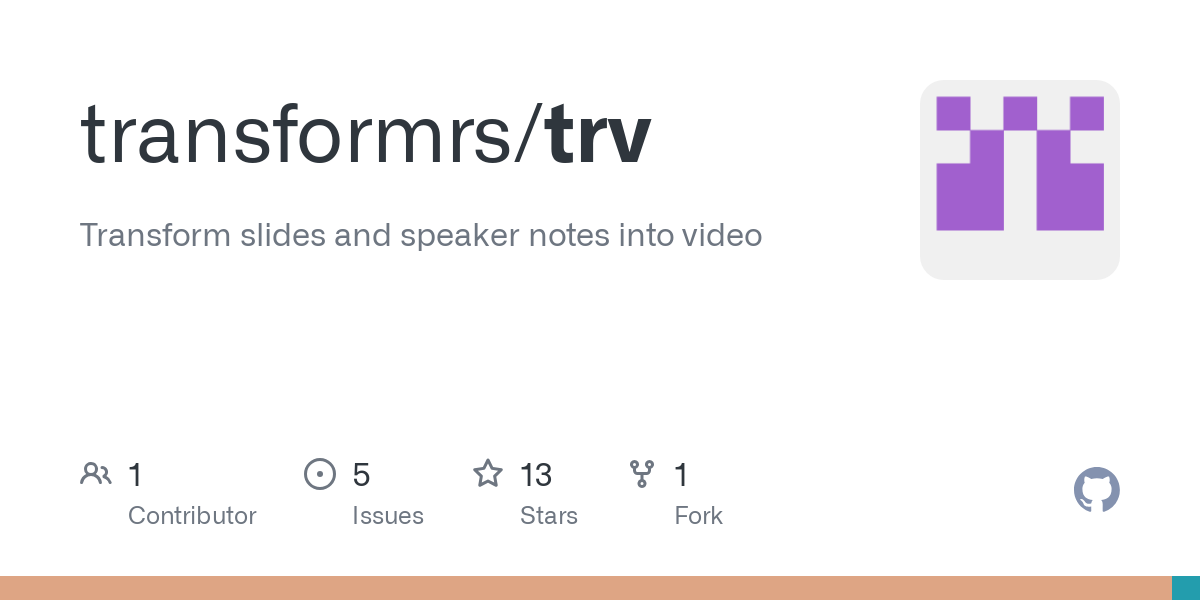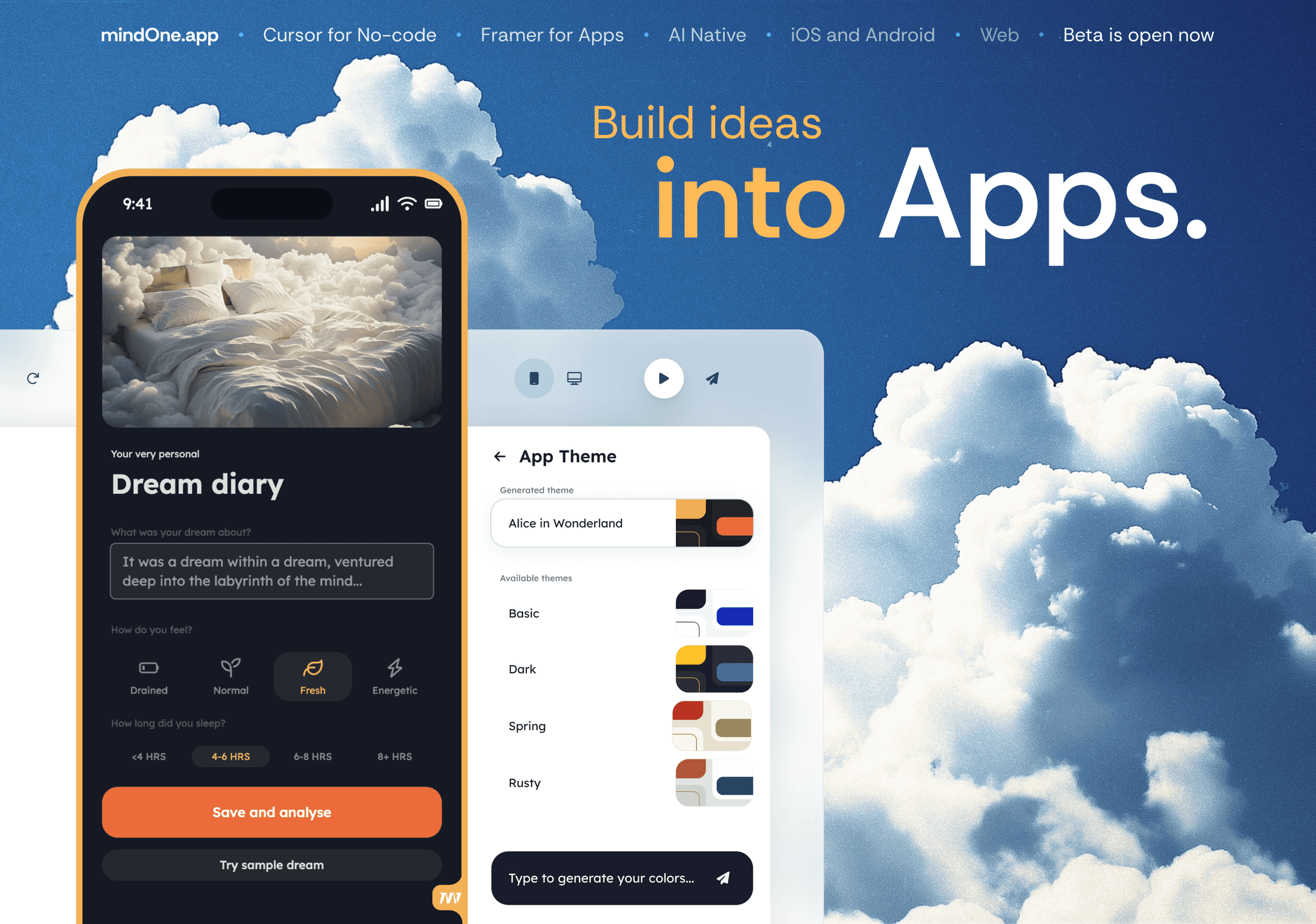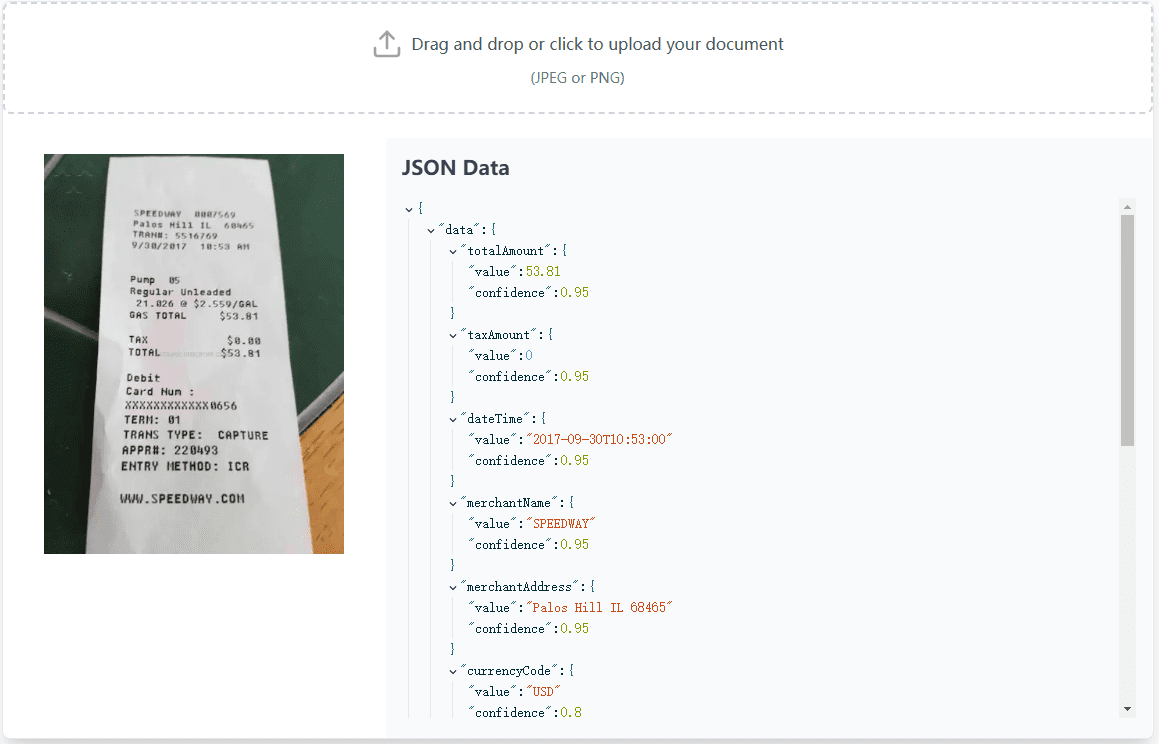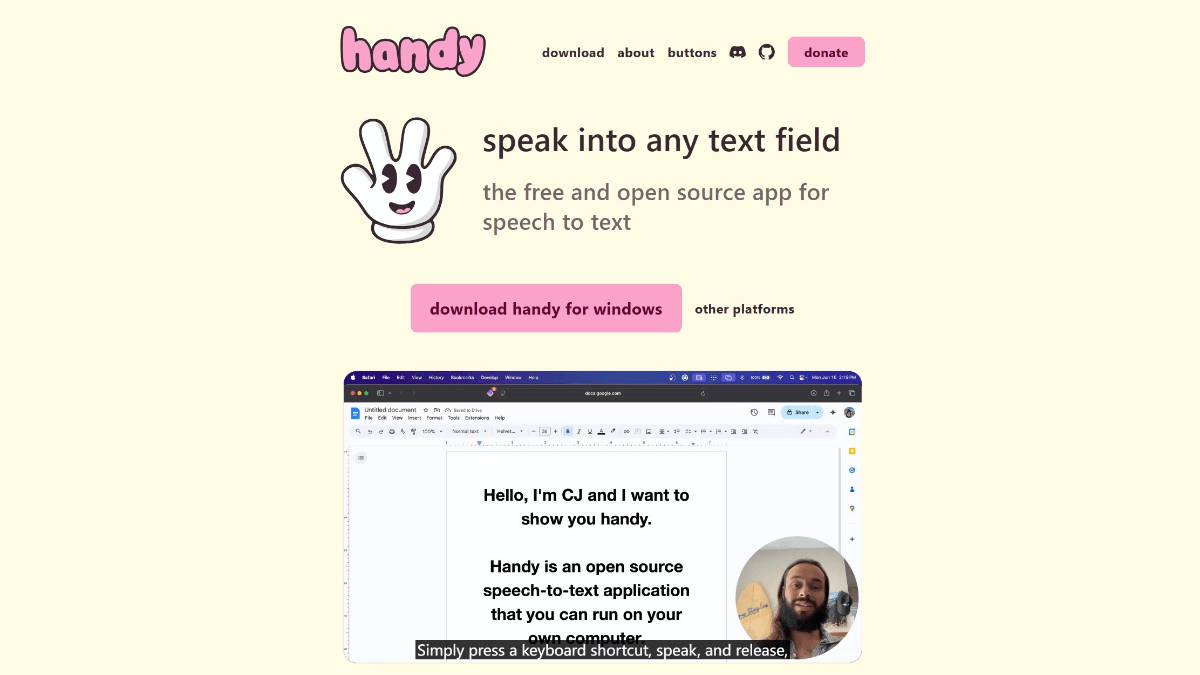Enchanted: una app de chat multimodal con soporte nativo de modelos privados para iOS y macOS
Últimos recursos sobre IAActualizado hace 11 meses Círculo de intercambio de inteligencia artificial 46.7K 00
Introducción general
Enchanted es una app de código abierto para iOS, macOS y visionOS diseñada para el chat multimodal con modelos privados como Llama 2, Mistral, Vicuna y Starling. La app es compatible con Ollama y proporciona una experiencia segura, privada y multimodal que los usuarios pueden utilizar en todos los dispositivos del ecosistema iOS.El objetivo de Enchanted es ofrecer un producto que permita a los usuarios tener interacciones multimodales sin filtros en un entorno privado.
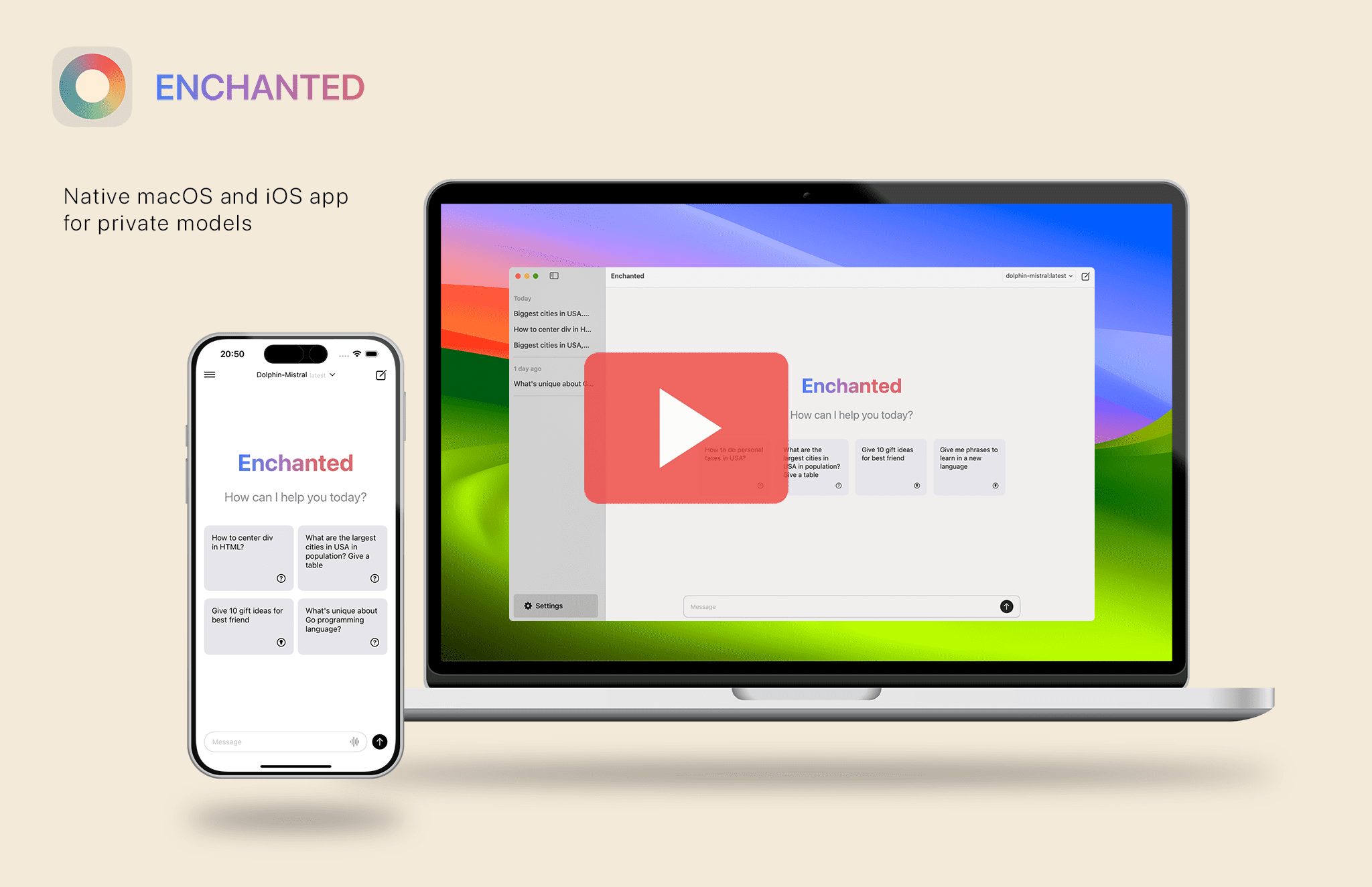
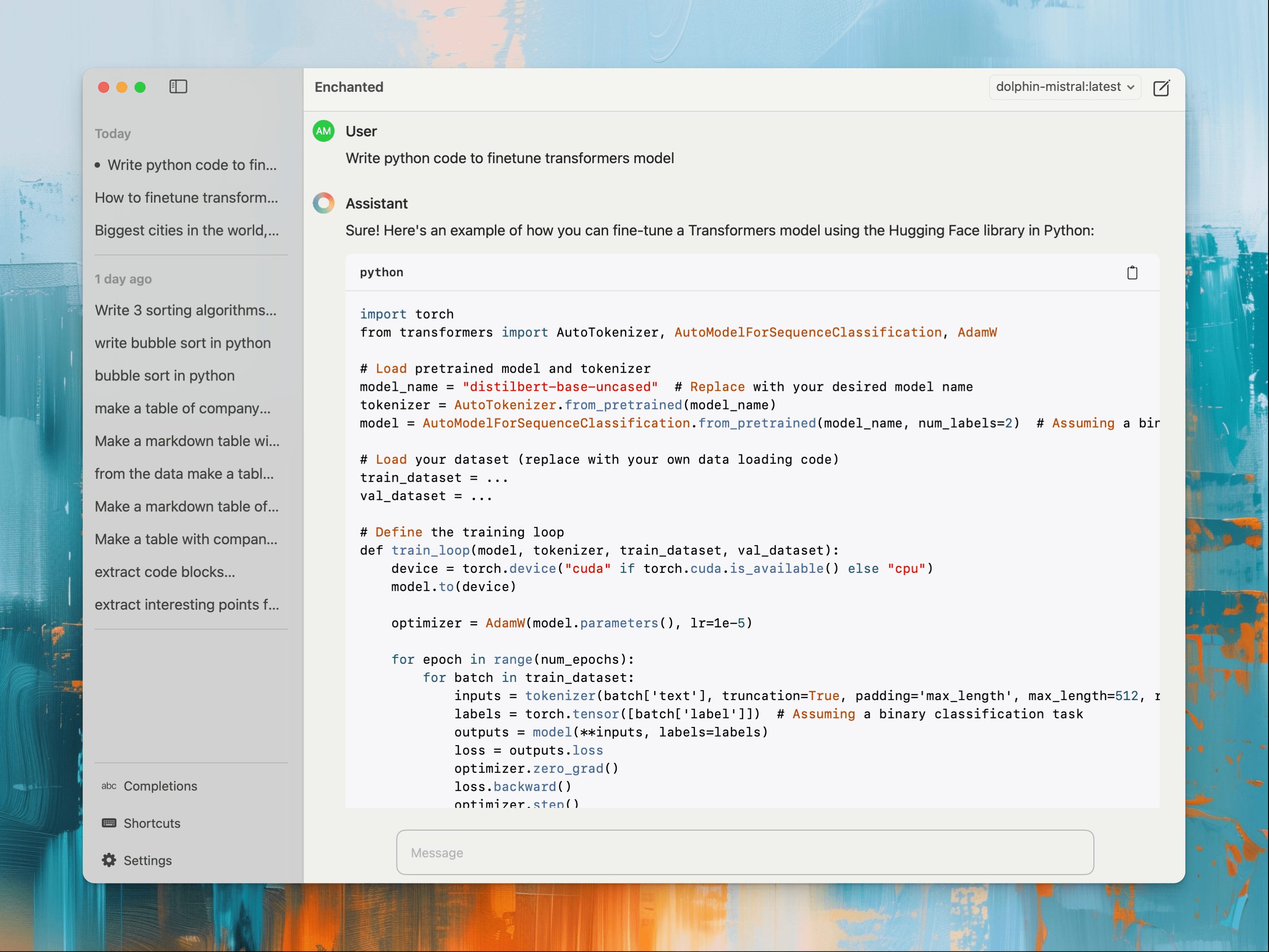
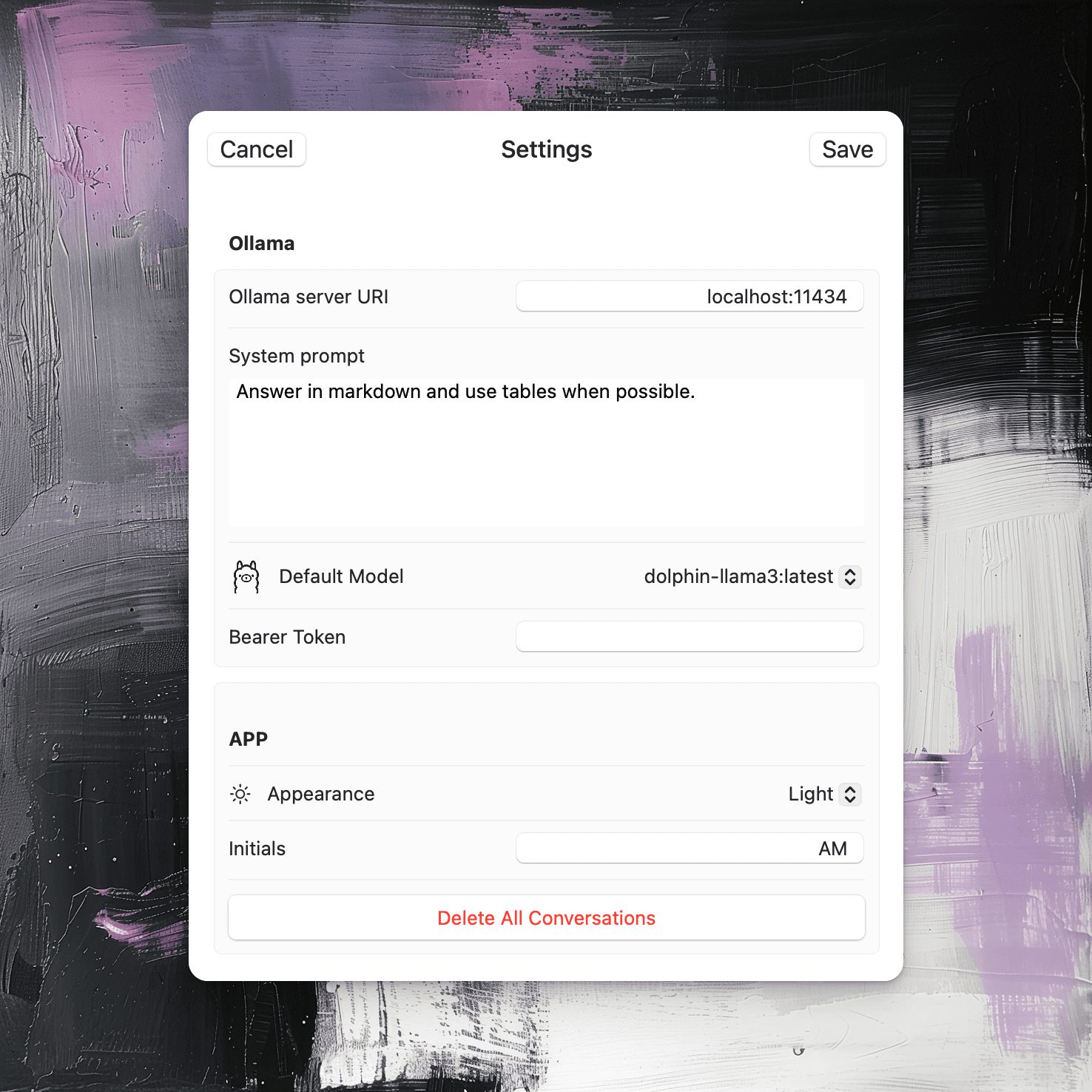
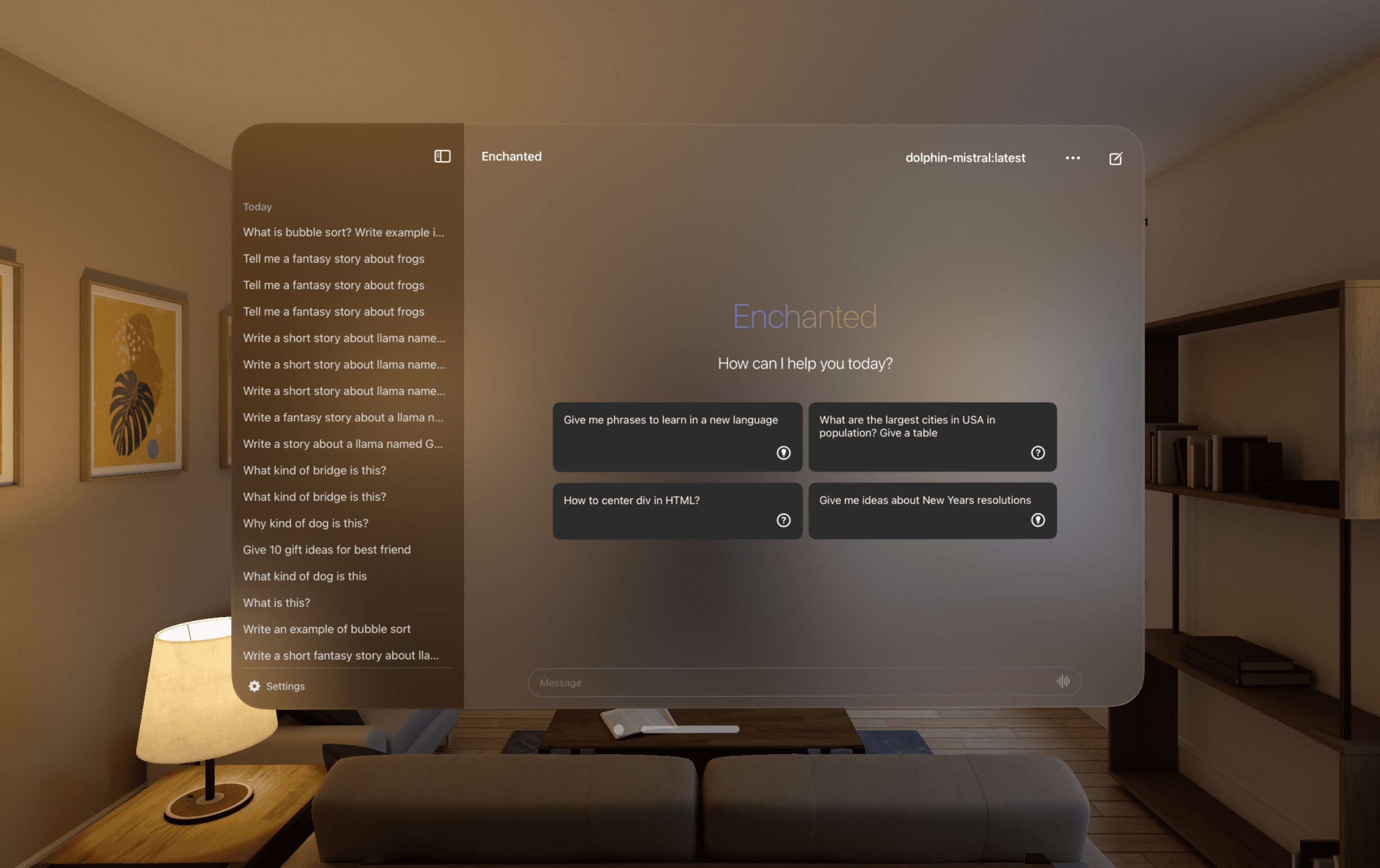
Lista de funciones
- Soporte multimodal: texto, voz, imagen y otros métodos de entrada
- Historial de sesiones: guarda y gestiona el historial de chat
- Compatibilidad con Markdown: admite la introducción y visualización de texto en formato Markdown.
- Mensajes de voz: funciones de entrada y respuesta por voz.
- Adjuntar imágenes: soporte para enviar y recibir imágenes en el chat.
Utilizar la ayuda
Proceso de instalación
- Visite la página GitHub de Enchanted.
- Descarga el instalador para iOS o macOS.
- Sigue las instrucciones de instalación de la página.
Normas de uso
- lanzar una aplicaciónUna vez finalizada la instalación, abre la aplicación Enchanted.
- conectividad modelo privadoIntroduzca la información de conexión para el modelo privado en los ajustes, como la clave API para Llama 2, Mistral, Vicuna o Starling.
- Seleccionar modo de entrada: Selecciona el modo de entrada de texto, voz o imagen en la pantalla de chat.
- Empieza a chatear.Escriba o diga su pregunta y la aplicación responderá basándose en la respuesta proporcionada por el modelo privado.
- Gestión del historial de sesiones: Ver, borrar o exportar chats en el historial de sesiones.
- Uso de Markdown: Edición de texto mediante formato Markdown en el cuadro de entrada, compatible con títulos, listas, enlaces y otros formatos.
- Enviar imagenHaga clic en el botón Adjuntar imagen para seleccionar y enviar el archivo de imagen.
Procedimiento de funcionamiento detallado
- entrada de texto::
- Escriba el texto en el cuadro de entrada y pulse Intro para enviarlo.
- Admite formato Markdown, tipo
# 标题y* 列表项etc. con formato de texto.
- entrada de voz::
- Haz clic en el botón Entrada de voz para iniciar la grabación.
- Diga su pregunta y se convertirá automáticamente en texto y se enviará cuando termine la grabación.
- entrada de imagen::
- Haga clic en el botón Adjuntar imagen para seleccionar el archivo de imagen que desea enviar.
- Admite JPEG, PNG y otros formatos de imagen habituales.
- Ver el historial de sesiones::
- Ver todos los chats guardados en la pantalla Historial de sesiones.
- Haga clic en un registro para ver los detalles, soporte para la eliminación y funciones de exportación.
© declaración de copyright
Derechos de autor del artículo Círculo de intercambio de inteligencia artificial Todos, por favor no reproducir sin permiso.
Artículos relacionados

Sin comentarios...